
КАТЕГОРИИ:
Архитектура-(3434)Астрономия-(809)Биология-(7483)Биотехнологии-(1457)Военное дело-(14632)Высокие технологии-(1363)География-(913)Геология-(1438)Государство-(451)Демография-(1065)Дом-(47672)Журналистика и СМИ-(912)Изобретательство-(14524)Иностранные языки-(4268)Информатика-(17799)Искусство-(1338)История-(13644)Компьютеры-(11121)Косметика-(55)Кулинария-(373)Культура-(8427)Лингвистика-(374)Литература-(1642)Маркетинг-(23702)Математика-(16968)Машиностроение-(1700)Медицина-(12668)Менеджмент-(24684)Механика-(15423)Науковедение-(506)Образование-(11852)Охрана труда-(3308)Педагогика-(5571)Полиграфия-(1312)Политика-(7869)Право-(5454)Приборостроение-(1369)Программирование-(2801)Производство-(97182)Промышленность-(8706)Психология-(18388)Религия-(3217)Связь-(10668)Сельское хозяйство-(299)Социология-(6455)Спорт-(42831)Строительство-(4793)Торговля-(5050)Транспорт-(2929)Туризм-(1568)Физика-(3942)Философия-(17015)Финансы-(26596)Химия-(22929)Экология-(12095)Экономика-(9961)Электроника-(8441)Электротехника-(4623)Энергетика-(12629)Юриспруденция-(1492)Ядерная техника-(1748)
Выделяем прямоугольник и преобразуем его в полигон
|
|
|
|
Компоновка поперечного сечения плиты из блоков.
Для компоновки поперечного сечения плиты используются следующие кнопки редактора сечений:

| Кнопки: установочный репер, объединение, контур |
Последовательность компоновки поперечного сечения из блоков следующая:
- с помощью кнопок копировать и вставить тиражируем блоки 1 и 2;
- после выделения двух блоков, предназначенных для объединения, вызываем установочный репер, указываем на стыкуемые узлы (см. рис. 8.4г) и в диалоговом окне установочного репера задаем проекции на координатные оси у и z, равные нулю;
- после стыковки блоков выполняем операцию объединение.
Последовательно присоединяя к сформированной части поперечного сечения плиты остальные блоки, завершаем компоновку сечения. Теперь остается сдвинуть верхние крайние узлы сечения (см. рис. 8.4а и 8.4д). Выполним следующую последовательность действий: после выделения как сечения плиты целиком, так и узлов сечения (с использованием кнопки контур ) и указания на сдвигаемый узел щелкаем правой кнопкой мыши на узле; выберем в открывающемся меню пункт свойства; а в диалоговом окне зададим новые координаты узла, изменив их по отношению к текущим.
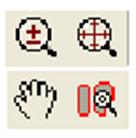
| Для удобства работы при построении поперечного сечения плиты можно воспользоваться кнопками меню операций, позволяющими увеличивать изображения и возвращаться к исходному изображению, просматривать отдельные части увеличенного изображения, выделять изображение. |
Расчет геометрических (жесткостных) характеристик сечения.
После того, как сформировано поперечное сечение многопустотной плиты, можно приступать к расчету его геометрических характеристик.

| Кнопка: расчет. Для выполнения расчета в диалоговом окне необходимо задать начальный модуль упругости: для бетона класса В25 – Eb = 27000 МПа и коэффициент поперечных деформаций бетона n = 0,2. |

| Кнопки представления результатов расчета геометрических характеристик сечений: характеристики сечений; показать главные оси и ядро сечений; показать триангуляцию сечений. |

| Кнопки представления результатов расчета напряжений в сечениях: изополя нормальных, касательных, главных, а также эпюры напряжений по разрезу сечений. Учет кручения и сдвига с заданием усилий в сечениях является дополнительным расчетом сечения, после выполнения которого, становятся доступными кнопки напряжений. |
Описание геометрии сечения и результаты расчета необходимо записать в виде файла в папке LData программного комплекса ЛИРА. Затем для элементов расчетной схемы, формируемой с помощью графического редактора ЛИР-ВИЗОР, можно задать их жесткость следующим образом:
жесткости элементов ® добавить ® нестандартные сечения ® указать на созданный файл из папки LData, установить его в как текущий, назначить сформированное нестандартное сечение для выделенного элемента расчетной схемы.

Рис. 8.4. Последовательность построения сечения многопустотной плиты:
а) – поперечное сечение многопустотной плиты; б) – разбиение сечения на блоки;
в)…д) – последовательность выполнения построений при формировании сечения.
Подбор арматуры в железобетонных конструкциях после выполнения
статического расчета с использованием программы ЛИР-АРМ.
После выполнения статического расчета железобетонных конструкций можно переходить к их армированию с использованием программы ЛИР-АРМ программного комплекса ЛИРА.
Программа ЛИР-АРМ вызывается как самостоятельная задача.
Окно программы ЛИР-АРМ содержит меню функций (позиции заданы словами: файл, режимы, виды, выбор, редактирование, опции, окно ) и кнопки меню операций.
С помощью программы ЛИР-АРМ можно определить площадь и расположение арматуры для элементов следующих типов:
- стержень (балки, ригели и стойки рам) ;
- пластина (плиты; балки-стенки) .
В программу ЛИР-АРМ импортируется задача, сохраненная в программе ЛИР-ВИЗОР. При этом стержни балок и ригелей рам должны иметь более двух расчетных сечений. Так как по умолчанию для стержней назначается только два сечения, необходимо для стержней балок и ригелей рам задать 3…7 расчетных сечений: схема ® расчетные сечения стержней ® N = 3…7. При нескольких загружениях расчетной схемы необходимы генерация таблицы расчетного сочетания усилий и расчет РСУ: РСУ ® генерация таблицы РСУ; РСУ ® выполнить расчет РСУ.
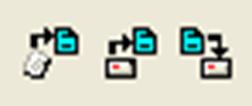
| Кнопки: импорт файла, открыть существующий файл, сохранить активный документ |
После импортирования задачи в программу ЛИР-АРМ необходимо задать материалы (бетон, арматуру) для элементов расчетной схемы. Кроме того, надо определить тип элементов расчетной схемы (стержень, балка-стенка и другие). Можно также изменять параметры жесткости элементов и уточнять дополнительные характеристики бетона и арматуры.

| Кнопки: дополнительные характеристики бетона и арматуры, материалы, изменить параметр жесткости |
При нажатии на кнопку материалы открывается диалоговое окно, в котором для предварительно выделенных элементов расчетной схемы необходимо назначить поэтапно:
- тип ® добавить (определить тип) ® назначить текущим;
- бетон ® добавить (выбрать вид и класс) ® назначить текущим;
- арматура ® добавить (выбрать вид и класс) ® назначить текущим.
Затем поэтапные назначения необходимо применить (назначить) для выделенного элемента.
Перед расчетом армирования элементов рам необходимо сформировать дополнительные исходные данные, которые включают в себя:
- назначение вида элементов рамы (балка Б1, Б2…; колонна К1, К2…): редактирование ® назначить вид элемента;
- объединение отдельных балок-элементов в единый конструктивный элемент (балка КБ1, КБ2…) и отдельных колонн-элементов также в единый конструктивный элемент (балка КК1, КК2…): редактирование ® назначить конструктивный элемент;
- унификация конструктивных элементов (балка УКБ1, УКБ2…., колонна УКК1, УКК2….): редактирование ® унификация конструктивных элементов.
С помощью кнопки флаги рисования можно задать обозначение назначаемых элементов на расчетной схеме.
После уточнения всех исходных данных производится расчет армирования: режимы ® расчет по РСУ. При одном загружении расчетной схемы, когда в программе ЛИР-ВИЗОР не генерируется таблица РСУ и, соответственно, не выполняется расчет РСУ, в программе ЛИР-АРМ расчет армирования выполняется по усилиям: режимы ® расчет по усилиям. После выполнения расчета становятся доступными кнопки графического представления результатов и таблицы армирования: результаты ® интерактивные таблицы (см. таб. 8.2). Расположение и обозначение арматуры для стержневых и пластинчатых элементов различных типов показано на рисунке 8.5.

| Кнопки: процент армирования в сечении стержней (S – симметричное армирование, N – несимметричное), нижняя арматура в пластинах по оси Х, верхняя арматура по оси Х, нижняя арматура по оси У, верхняя арматура по оси У, поперечная арматура вдоль оси Х, поперечная арматура вдоль оси У. |
Таблица 8.2

В таблице 8.2 приведены:
- площадь продольной арматуры (AS1) в см2 вдоль горизонтальной оси на один метр высоты балки-стенки;
|
|
|
|
Дата добавления: 2014-01-07; Просмотров: 432; Нарушение авторских прав?; Мы поможем в написании вашей работы!